伴随着电脑的普及和使用,我们经常会遇到一些系统故障或软件冲突的情况。为了解决这些问题,进入安全模式是一种常见的方法。在Win10系统中,我们可以通过多种方式进入安全模式,本文将介绍win10安全模式进入的方法,帮助您轻松应对各种系统问题和故障。
工具/原料:
系统版本:windows10系统
品牌型号:戴尔灵越16pro
方法/步骤:
方法一:通过Windows设置进入安全模式
1.如果能够正常使用Windows10操作系统,点击"开始"菜单,选择"设置"。
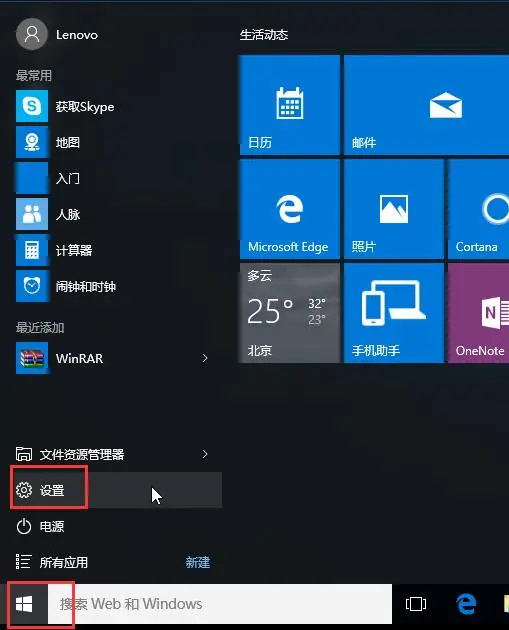
2.在Windows设置界面,点击"更新和安全"。

3.点击"恢复"选项,然后在高级启动中点击"立即重新启动"。

4.系统重新启动后,进入高级启动选项,在"疑难解答"->"高级选项"->"启动设置"->"重新启动"。
5.使用数字4或F4键,选择"启用安全模式",根据需要选择是否需要网络安全模式。
方法二:通过系统界面按Shift键进入安全模式
1.在系统界面按下Shift键,选择重新启动。

2.系统重启后,进入高级启动选项,在"疑难解答"->"高级选项"->"启动设置"->"重启"。
3.使用数字键4或F4键,选择"启用安全模式",根据需要选择是否需要网络安全模式。
方法三:通过运行对话框进入安全模式
1.按下键盘上的Win + R快捷键,打开运行对话框。
2.在运行中输入"Shutdown/r/O"命令。

3.系统重启后,进入高级启动选项,在"疑难解答"->"高级选项"->"启动设置"->"重启"。
4.使用数字键4或F4键,选择启用安全模式,根据需要选择是否需要网络安全模式。
总结:以上就是win10安全模式进入的方法,希望能帮助到大家,有需要的小伙伴一起来看看吧。